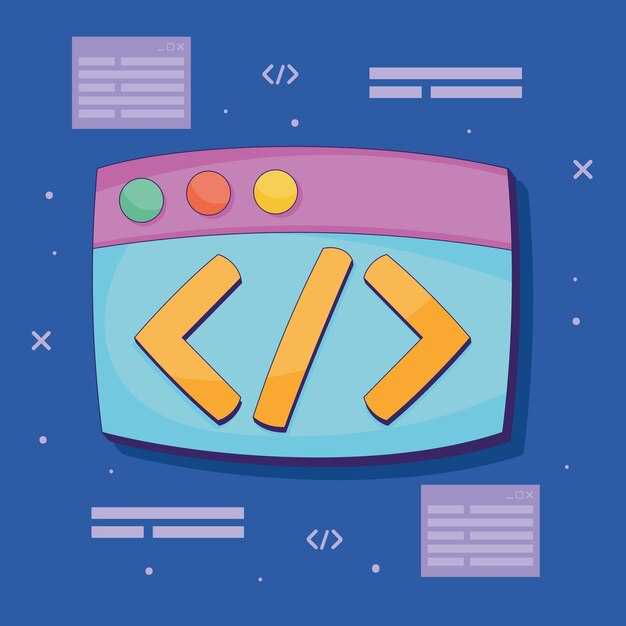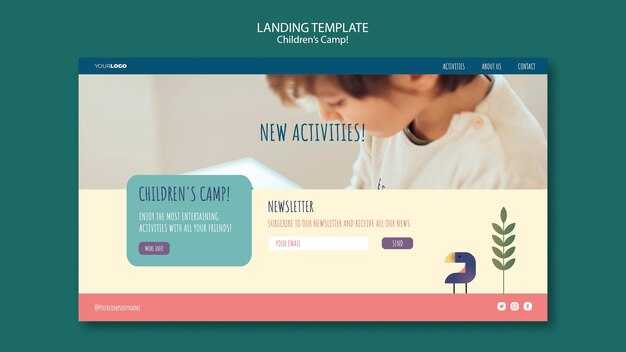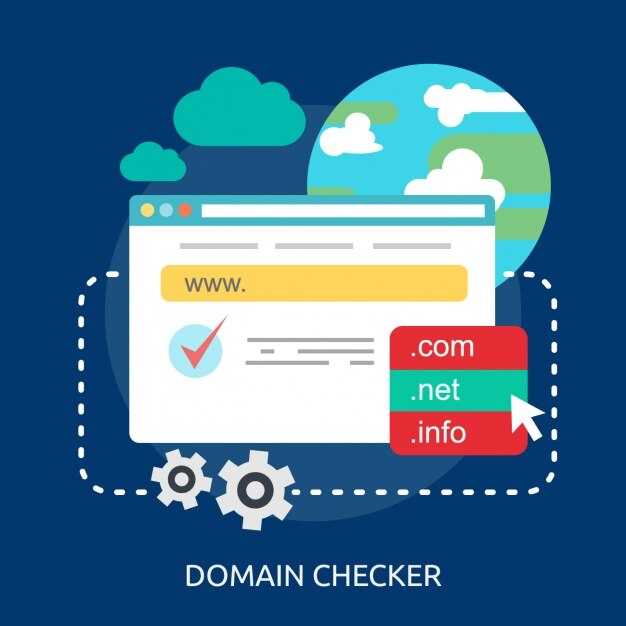Перед вами пошаговое руководство, которое поможет вам быстро и легко разместить ваш сайт на PHP. Первым делом выберите надежный хостинг-провайдер, который поддерживает PHP и базы данных MySQL, если они вам нужны. Популярные варианты включают Hostinger, Бегун и 1&1. Убедитесь, что выбранный вами хостинг гарантирует хорошую скорость и доступность.
После того, как вы определились с хостингом, зарегистрируйте домен. Обычно провайдеры предлагают услуги по покупке доменного имени в комплекте с хостингом. Выбирайте доменное имя, которое легко запоминается и отражает содержание вашего сайта.
Теперь создайте учетную запись на хостинге и получите доступ к панели управления. Обратите внимание на раздел, посвященный управлению файлами и базами данных. Используйте FTP-клиент, чтобы загружать файлы вашего сайта на сервер. Для этого вы можете воспользоваться программами, такими как FileZilla или WinSCP. Не забудьте проверить корректность загруженных файлов и настроить права доступа.
На следующем этапе настройте соединение с базой данных, если ваш сайт использует MySQL. Создайте новую базу данных через панель управления хостингом и запишите параметры подключения: имя базы данных, пользователя и пароль. Эти данные понадобятся для конфигурации вашего PHP-приложения.
Следуя этим шагам, вы подготовите свой сайт к работе. Осталось только протестировать его, чтобы убедиться, что все функции работают корректно. Если возникнут сложности, обратитесь в службу поддержки вашего хостинга – они помогут решить любые вопросы. Теперь вы готовы к запуску вашего сайта на PHP!
Выбор хостинга для сайта на PHP
При выборе хостинга для сайта на PHP ориентируйтесь на несколько ключевых факторов. Провайдер должен поддерживать версию PHP, соответствующую вашим требованиям. Уточните, есть ли возможность переключения между версиями, если такие изменения потребуются в будущем.
Рассмотрите тип хостинга: общий, виртуальный сервер (VPS) или выделенный сервер. Для небольших проектов подойдет общий хостинг, но если планируете масштабирование, лучше выбрать VPS или выделенный сервер, который обеспечит больший контроль и ресурсы.
Обратите внимание на предоставляемый объем дискового пространства и трафика. Убедитесь, что у вас достаточно ресурсов для загрузки всех файлов и обработки посетителей. Важно также проверить, есть ли ограничения по использованию ресурсов, так как это может сказаться на производительности сайта.
Наличие поддержки различных баз данных, таких как MySQL, PostgreSQL, даст возможность гибко управлять данными вашего проекта. Также проверьте возможности интеграции с системами управления контентом и фреймворками, которые вы намерены использовать.
Безопасность является еще одним важным аспектом. Убедитесь, что провайдер предлагает SSL-сертификаты, регулярное резервное копирование и защиту от DDoS-атак. Чтение отзывов пользователей о поддержке со стороны провайдера поможет оценить надежность сервиса.
Проверяйте условия SLA (Service Level Agreement) и доступность службы поддержки. 24/7 поддержка через разные каналы, такие как чат, электронная почта или телефон, даст вам уверенность, что помощь всегда под рукой.
Наконец, не забывайте о цене. Сравните стоимость хостинга с услугами других провайдеров, чтобы найти баланс между качеством и ценой. Некоторые компании предлагают скидки для новых клиентов или специальные акции, что может быть выгодно.
Типы хостинга: общий, VPS и выделенный
Выбор хостинга для вашего PHP-сайта имеет большое значение. Рассмотрим три основных типа: общий, VPS и выделенный.
Общий хостинг – идеальный вариант для новичков. Здесь несколько сайтов размещаются на одном сервере, что снижает стоимость. Подходит для небольших проектов или личных блогов. Вы получаете основные функции и поддержку для работы с PHP без необходимости глубокого технического знания. Однако производительность и ресурсы могут быть ограничены, поэтому для более сложных задач этот вариант не всегда подойдет.
VPS (Virtual Private Server) предлагает больше свободы и ресурсов. Этот тип хостинга делит сервер на виртуальные части, каждая из которых обладает собственными ресурсами и конфигурацией. VPS подходит для растущих проектов, требующих повышенной производительности и настройки. Возможность установки необходимого ПО и конфигурирования окружения дает вам полный контроль над сервером, что особенно удобно для разработчиков.
Выделенный хостинг предоставляет целый сервер, который используется только для одного пользователя. Это лучший выбор для крупных сайтов или веб-приложений с высоким трафиком. Хотя этот вариант наиболее дорогой, он обеспечивает максимальную производительность, безопасность и гибкость. Насчет технической поддержки – вы можете сами управлять сервером или воспользоваться услугами администраторов.
Выбор между этими типами хостинга зависит от ваших потребностей и бюджета. Если вы только начинаете, рассмотрите общий хостинг. Для более серьезных проектов подойдут VPS или выделенный сервер. Учитывайте ожидаемую нагрузку, объем данных и уровень доступа, который вам нужен.
Критерии выбора хостинга для PHP-проектов
При выборе хостинга для PHP-проекта учитывайте следующие критерии:
- Совместимость с PHP: Убедитесь, что хостинг поддерживает актуальные версии PHP. Проверьте наличие возможностей настройки PHP, включая расширения и модули.
- Производительность: Изучите характеристики процессоров, объем оперативной памяти и скорость дисков. Ищите хостинг с SSD-дисками для повышения производительности.
- Надежность и время безотказной работы: Оцените гарантии по времени безотказной работы. Выбирайте хостинг с показателями не менее 99.9%.
- Техническая поддержка: Проверьте доступность поддержки 24/7 и наличие различных способов связи (чат, телефон, электронная почта). Читайте отзывы пользователей о качестве обслуживания.
- Безопасность: Узнайте о наличии SSL-сертификатов, защитных механизмов от DDoS-атак и регулярных резервных копий. Безопасность данных очень важна.
- Кастомизация и гибкость: Ищите хостинг с возможностью изменения конфигурации сервера. Это позволяет адаптировать окружение под нужды вашего проекта.
- Удобство управления: Узнайте, какой панелью управления пользователю доступно. Наиболее распространенные – cPanel и Plesk. Лучше, чтобы она была интуитивно понятной.
- Стоимость: Сравните тарифы у разных провайдеров. Обратите внимание на наличие скрытых платежей и возможность безлимитных ресурсов.
- Отзывы и репутация: Изучите мнения других пользователей. Важным является не только количество звездочек, но и конкретика отзывов.
Выбор хостинга требует тщательного анализа всех аспектов. Каждый из указанных критериев помогает создать стабильную и надежную среду для вашего PHP-проекта.
Обзор популярных хостинг-провайдеров
Выбирайте из множества хостинг-провайдеров в зависимости от ваших потребностей. Рассмотрим несколько известных и надежных вариантов.
-
SiteGround:
Известен высоким уровнем поддержки клиентов и стабильной работой серверов. Подходит для новичков благодаря простому интерфейсу. Включает автоматические обновления PHP и SSL-сертификаты.
-
Hostinger:
Предлагает доступные тарифы и отличные характеристики. Плавный процесс регистрации и многочтобные возможности, включая собственный конструктор сайтов.
-
Bluehost:
Рекомендуется WordPress как официальный хостинг-партнер. Предлагает много ресурсов, простую установку и хороший пакет безопасности. Идеально подходит для тех, кто ищет интеграцию с WordPress.
-
1&1 IONOS:
Предоставляет разнообразные тарифные планы и высокий уровень гибкости. Понравится компаниям, которым нужно больше ресурсов и возможностей настройки.
-
A2 Hosting:
Известен своей высокоскоростной работой и производительностью. Имеет надежную службу поддержки, а также множество опций для разработчиков, включая выбор версии PHP.
Выбирайте хостинг в зависимости от бюджета, необходимых функций и уровня поддержки. Исследуйте каждую опцию, чтобы найти наиболее подходящую для своего проекта.
Сравнение цен и предложений
Для хостинга сайта на PHP выберите провайдера, который предлагает оптимальное соотношение цена-качество. Рассмотрим несколько вариантов.
1. Бюджетные варианты:
Сервисы, такие как TimeWeb и Beget, предлагают тарифы от 100 до 300 рублей в месяц. Они обеспечивают достаточные ресурсы для небольших проектов и предоставляют удобную панель управления.
2. Средний сегмент:
Компании, как Hostinger и SiteGround, имеют тарифы в диапазоне от 300 до 800 рублей. Эти провайдеры предлагают хороший уровень поддержки и более высокую скорость работы сайтов, что идеально для средних проектов.
3. Премиум-хостинг:
Если вас интересует надежность и высокие нагрузки, обратите внимание на FastComet и Amazon Web Services, где цены стартуют от 800 рублей. Они предлагают мощные серверы, возможность масштабирования и отличные условия для профессиональных разработчиков.
4. Дополнительные предложения:
При выборе хостинга обращайте внимание на наличие бесплатных SSL-сертификатов, автоматических резервных копий и миграции сайта. Это может значительно сэкономить бюджет в будущем.
Не забывайте о промо-акциях и скидках для новых клиентов – это частая практика, что позволит снизить первоначальные затраты на хостинг.
Сравните предложения у разных провайдеров: смотрите на стоимость продления хостинга после окончания скидок, а также на скорость загрузки и уровень поддержки. Это поможет вам сделать обоснованный выбор.
Настройка окружения для PHP-сайта
| Стек | Система | Компоненты |
|---|---|---|
| LAMP | Linux | Apache, MySQL, PHP |
| WAMP | Windows | Apache, MySQL, PHP |
| MAMP | macOS | Apache, MySQL, PHP |
Скачайте и установите один из этих пакетов. В процессе установки следуйте инструкциям установщика, чтобы настроить компоненты. После завершения установки проверьте работоспособность сервера, открыв веб-браузер и введя адрес http://localhost.
Далее, настройте PHP. Найдите файл конфигурации php.ini в директории установки и откройте его. Проверьте и измените параметры, если это необходимо. Для разработки вы можете установить display_errors в значение On, чтобы видеть ошибки во время работы.
Протестируйте окружение, создав простой файл info.php в директории веб-сервера со следующим содержимым:
<?php phpinfo(); ?>
Сохраните файл и откройте его в браузере по адресу http://localhost/info.php. Вы должны увидеть страницу с информацией о используемой версии PHP и загруженных модулях. Это подтверждает, что ваше окружение настроено правильно.
Чтобы улучшить производительность, установите дополнительные модули, такие как mysqli для работы с базами данных, и GD для обработки изображений. Добавьте их в конфигурацию с помощью команд apt-get install для Linux или через менеджеры пакетов Windows.
Проверьте доступность веб-сервера с другого устройства в сети. Используйте IP-адрес вашего компьютера вместо localhost. Если всё настроено правильно, вы сможете открыть ваш сайт на другом устройстве.
Установка PHP и необходимых расширений
Для начала работы с PHP установите его на ваш сервер. Если вы используете Ubuntu, выполните команду:
sudo apt update
sudo apt install php php-cliДля пользователей Windows воспользуйтесь официальной страницей загрузки PHP. Скачайте дистрибутив и следуйте инструкциям по установке.
Проверьте успешность установки, воспользовавшись командой:
php -vПри успешной установке вы увидите информацию о версии PHP.
Теперь установите необходимые расширения, которые требуются для работы большинства приложений на PHP. Для этого на Ubuntu выполните:
sudo apt install php-mysql php-xml php-mbstring php-curlЭти расширения позволят работать с MySQL, обрабатывать XML, обрабатывать строки и выполнять HTTP-запросы.
Для проверки установленных расширений используйте команду:
php -mЭто покажет список всех активных модулей. Убедитесь, что нужные расширения присутствуют.
После установки расширений перезапустите веб-сервер. Для Apache используйте:
sudo systemctl restart apache2Для Nginx команда будет выглядеть так:
sudo systemctl restart nginxСейчас ваш сервер готов к запуску PHP-приложений. При необходимости установите дополнительные модули, например, для работы с изображениями или кэшированием.
Конфигурация веб-сервера для работы с PHP
Установите веб-сервер, поддерживающий PHP, например Apache или Nginx. Для Apache выполните следующую команду:
sudo apt install apache2Если выбираете Nginx, используйте:
sudo apt install nginxУстановите PHP и необходимые модули. Для Apache выполните:
sudo apt install php libapache2-mod-php php-mysqlДля Nginx вам понадобятся:
sudo apt install php-fpm php-mysqlПосле установки PHP отредактируйте конфигурацию веб-сервера. Для Apache откройте файл конфигурации:
sudo nano /etc/apache2/apache2.confДобавьте следующие строки, чтобы Apache обрабатывал PHP:
<IfModule mod_php7.c>
AddType application/x-httpd-php .php
</IfModule>Если вы используете Nginx, отредактируйте файл конфигурации вашего сайта:
sudo nano /etc/nginx/sites-available/defaultДобавьте блок, обрабатывающий PHP:
location ~ .php$ {
include snippets/fastcgi-php.conf;
fastcgi_pass unix:/var/run/php/php7.x-fpm.sock;
}Не забудьте заменить «7.x» на версию вашего PHP. Перезагрузите веб-сервер для применения изменений:
sudo systemctl restart apache2или
sudo systemctl restart nginxДля проверки работоспособности PHP создайте файл info.php в корневом каталоге вашего сайта:
<?php phpinfo(); ?>В браузере перейдите по адресу http://ваш_домен/info.php. Если все настроено правильно, отобразится информация о конфигурации PHP.
Следите за безопасностью: отключите отображение ошибок на рабочем сервере, установив в php.ini:
display_errors = OffЗатем перезапустите веб-сервер.
Загрузка файлов сайта на хостинг
Выбирайте подходящий метод загрузки файлов на хостинг. Существует несколько удобных способов: FTP-клиенты, веб-интерфейсы и консольные утилиты. Рассмотрим каждый из них.
| Метод | Описание | Преимущества |
|---|---|---|
| FTP-клиенты | Программы, такие как FileZilla, позволяют подключиться к вашему хостингу через FTP. | Удобство в работе с файлами, возможность пакетной загрузки и управления. |
| Веб-интерфейс | Панели управления хостингом (например, cPanel) предлагают встроенные менеджеры файлов. | Доступно без дополнительного программного обеспечения, простота использования. |
| Консольные утилиты | Команды rsync или scp позволяют передавать файлы через терминал. | Быстрота, эффективность для опытных пользователей. |
После выбора метода вам следует собрать все файлы вашего сайта в одну папку. Убедитесь, что структура каталогов соответствует требованиям вашего хостинга. Например, корневая папка для вашего сайта часто называется public_html.
Если используете FTP-клиент, откройте его и установите соединение, указав данные вашего хостинга: адрес сервера, логин и пароль. Для различных хостингов данные могут отличаться, их обычно можно найти в панели управления или в приветственном письме от хостинг-провайдера.
При загрузке файлов через веб-интерфейс, зайдите в файловый менеджер и выберите опцию «Загрузить файлы». После этого укажите путь к папке на компьютере, откуда будут загружены файлы.
Для консольных утилит выполните команду с указанием пути к файлам и адресу хоста. Например:
scp -r /local/path username@yourhost.com:/remote/path
Подождите, пока файлы загрузятся. Обычно, на это уходит несколько минут, в зависимости от объема данных и скорости вашего интернет-соединения. После завершения проверьте, всё ли загрузилось корректно, открыв сайт в браузере и убедившись, что все страницы работают.
Загружая файлы сайта, обращайте внимание на кодировку и права доступа. Установите права доступа на важные папки, такие как config или uploads, чтобы защитить свои данные.
Таким образом, выбирайте удобный метод загрузки, собирайте файлы в структуру, загружайте и проверяйте. Это поможет вам успешно разместить сайт на вашем хостинге!
Проверка работоспособности сайта после загрузки
После загрузки сайта на хостинг важно выполнить несколько шагов для проверки его работоспособности.
- Проверьте доступность сайта. Введите адрес вашего сайта в браузере. Убедитесь, что он загружается без ошибок.
- Проверьте основные страницы. Откройте главную страницу и несколько внутренних. Убедитесь, что все ссылки работают и ведут на соответствующие страницы.
- Проверьте формы. Если ваш сайт содержит формы обратной связи или регистрации, протестируйте их, отправляя данные и проверяя получение уведомлений.
- Просмотрите консоль браузера. Откройте инструменты разработчика и проверьте наличие ошибок JavaScript или проблем с загрузкой ресурсов.
- Проверьте загрузку файлов. Если на сайте есть изображения или документы, убедитесь, что они отображаются и загружаются корректно.
С помощью этих действий вы сможете убедиться в функциональности вашего сайта и быстро выявить возможные проблемы.
Если возникли ошибки, проверьте настройки базы данных, конфигурационные файлы и разрешения на сервере. Устраните их, после чего повторите проверки.
Регулярно тестируйте сайт на различных устройствах и браузерах, чтобы убедиться в его кроссбраузерной совместимости.